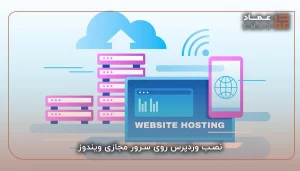بازگردانی بکاپ یکی از مهمترین مهارتهایی است که هر کاربر وبسایت یا مدیر سرور باید آن را بداند. زمانی که مشکلی برای سایت شما پیش میآید، از بین رفتن دادهها، هک شدن یا اشتباهات انسانی میتواند تمام اطلاعات وبسایت را از دسترس خارج کند. در این مواقع، داشتن یک نسخه پشتیبان (Backup) و توانایی بازگردانی آن میتواند سایت شما را به حالت قبل برگرداند و از ایجاد خسارات بیشتر جلوگیری کند. در این مقاله، با آموزش گامبهگام بازگردانی بکاپ در هاست، از جمله در کنترلپنلهای cPanel، DirectAdmin و WHM همراه شما هستیم.
چرا بازگردانی بکاپ اهمیت دارد؟
بکاپ دلایل متعددی دارد که برخی از آنها عبارتاند از:
- بازیابی اطلاعات از دست رفته: حذف تصادفی فایلها یا پایگاه داده میتواند مشکلات جدی ایجاد کند.
- رفع آسیبهای ناشی از هک: اگر وبسایت شما هک شود، بازگردانی بکاپ میتواند سریعترین راه برای بازگرداندن سایت باشد.
- خطاهای نرمافزاری یا بروزرسانیهای ناقص: در صورت وقوع خطا هنگام نصب افزونه یا بروزرسانی سیستم مدیریت محتوا (CMS) مانند وردپرس، بازگردانی بکاپ راهحل مناسبی است.
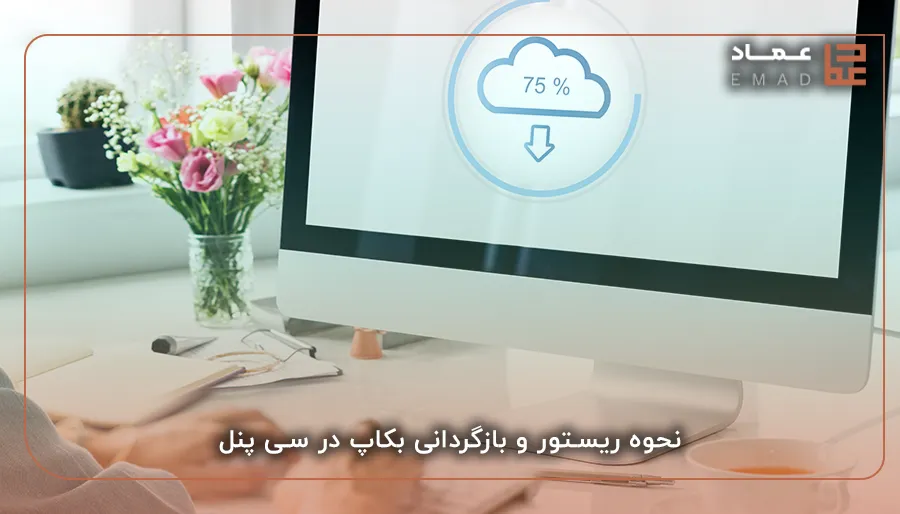
نحوه ریستور و بازگردانی بکاپ در سی پنل
برای بازگردانی بکاپ در سی پنل، ابتدا وارد حساب کاربری خود در سی پنل شوید. آدرس ورود معمولاً به صورت yourdomain.com/cpanel است. پس از ورود، در بخش جستجو یا از منوی اصلی، گزینه Backup را پیدا کنید. این گزینه به شما امکان میدهد تا بکاپهای قبلی خود را بازیابی کنید. برای اینکه بکاپها را بازگردانی کنید، میتوانید از گزینه Backup Wizard یا Restore استفاده کنید.
در صورت انتخاب گزینه Backup Wizard، از شما خواسته میشود تا بکاپی که قبلاً تهیه کردهاید را آپلود و بازگردانی کنید. اگر بکاپ کامل دارید، گزینه Full Backup را انتخاب کنید. سپس میتوانید فایل بکاپ را از کامپیوتر خود آپلود کرده و فرآیند بازگردانی را آغاز کنید. سی پنل به طور خودکار فرآیند ریستور را انجام خواهد داد.
برای بازگردانی فایلها یا پایگاه دادهها بهطور مجزا، میتوانید از گزینههای File Restoration یا Database Restoration استفاده کنید. این روشها به شما اجازه میدهند که فقط بخشهای خاصی از سایت خود را بازگردانی کنید. پس از اتمام این فرآیند، سایت خود را بررسی کنید تا مطمئن شوید که همه چیز به درستی بازیابی شده است.
بیشتر بخوانید: آموزش کامل رمزگذاری روی پوشه هاست
آموزش بکاپگیری و بازگردانی بکاپ در هاست دایرکت ادمین
برای بکاپگیری از سایت در هاست دایرکت ادمین، ابتدا باید وارد پنل دایرکت ادمین شوید. برای این کار، آدرس کنترل پنل را به صورت yourdomain.com:2222 در مرورگر وارد کنید و پس از وارد کردن نام کاربری و رمز عبور، به محیط دایرکت ادمین وارد شوید. سپس در صفحه اصلی پنل، به بخش Backup بروید که معمولاً در قسمت Advanced Features یا بخش System Info & Files قرار دارد.
در این مرحله، شما میتوانید از دو نوع بکاپ استفاده کنید Full Backup و Partial Backupبکاپ کامل شامل تمام اطلاعات سایت مانند فایلهای وب، پایگاه دادهها، ایمیلها و تنظیمات سرور است. برای گرفتن یک بکاپ کامل، گزینه Full Backup را انتخاب کنید و سپس مشخص کنید که فایل بکاپ به صورت محلی دانلود شود یا به ایمیل شما ارسال گردد. اگر فقط نیاز به پشتیبانگیری از بخشی خاص دارید، میتوانید از Partial Backup استفاده کنید که به شما امکان میدهد تنها فایلها یا پایگاه دادهها را پشتیبانگیری کنید.
برای بازگردانی بکاپ در دایرکت ادمین، ابتدا باید وارد بخش Backup Restore شوید. این بخش به شما اجازه میدهد که نسخههای پشتیبان قبلی خود را بازگردانی کنید. پس از ورود به این بخش، شما میتوانید بکاپهای موجود را مشاهده کرده و فایل بکاپ مورد نظر خود را انتخاب کنید. اگر بکاپ کامل دارید، گزینه Full Backup را انتخاب کنید و در صورت داشتن بکاپ جزئی، بخش مربوط به آن را انتخاب نمایید.
در مرحله بعد، باید فایل بکاپ را از سرور یا کامپیوتر خود آپلود کنید. اگر بکاپ شما روی سرور ذخیره شده است، آن را از لیست فایلها انتخاب کنید و در صورتی که فایل بکاپ در سیستم شخصی شما است، میتوانید آن را آپلود کرده و سپس عملیات بازگردانی را آغاز کنید. بعد از انتخاب فایل بکاپ، با کلیک بر روی گزینه Restore Backup، فرآیند بازگردانی شروع میشود و پس از تکمیل، سایت شما به وضعیت قبلی خود باز میگردد.
آموزش آسانترین راه ریستور فول بک آپ از طریق WHM
ریستور کردن فول بک آپ در WHM (WebHost Manager) به سادگی انجام میشود. این فرآیند برای بازگردانی یک نسخه پشتیبان کامل از سایتها و تنظیمات سرور استفاده میشود. در ادامه، گامهای لازم برای ریستور فول بک آپ از طریق WHM به صورت آسان توضیح داده شده است.
- ورود به WHMابتدا به WHM وارد شوید. برای این کار، آدرس ورود معمولاً به صورت com:2087 است. پس از وارد کردن نام کاربری و رمز عبور، وارد محیط WHM خواهید شد. در اینجا، از طریق جستجو یا منوی سمت چپ، گزینه Backup را پیدا کنید.
- انتخاب گزینه Restore a Full Backup/cpmove Fileپس از ورود به بخش Backup در WHM، روی گزینه Restore a Full Backup/cpmove File کلیک کنید. این گزینه به شما این امکان را میدهد که یک بکاپ کامل از سایت یا حسابهای کاربری را بازگردانی کنید.
- بارگذاری فایل بکاپ: در صفحه جدید، شما باید فایل بکاپی که میخواهید بازگردانی کنید را انتخاب کنید. این فایل ممکن است قبلاً روی سرور ذخیره شده باشد یا شما آن را از سیستم خود دانلود کرده باشید. برای بارگذاری فایل از کامپیوتر خود، روی گزینه Choose File کلیک کنید و فایل بکاپ خود را از مکان ذخیرهسازی انتخاب کنید.
- شروع فرآیند بازگردانی: پس از انتخاب فایل بکاپ، روی دکمه Restore کلیک کنید. این عمل باعث میشود که WHM فرآیند بازگردانی بکاپ را آغاز کند. بسته به اندازه فایل بکاپ، این فرآیند ممکن است چند دقیقه طول بکشد. پس از اتمام، پیامی مبنی بر تکمیل عملیات به شما نمایش داده میشود.
- بررسی وضعیت سایت پس از بازگردانی: پس از انجام عملیات بازگردانی، سایت خود را بررسی کنید تا مطمئن شوید که همه فایلها، پایگاه دادهها و تنظیمات به درستی بازگردانی شدهاند. اگر همه چیز به درستی عمل کرد، عملیات موفقیتآمیز بوده است.
این روش ساده و سریعترین راه برای بازگردانی فول بک آپ در WHM است که میتواند به شما در بازیابی کامل سایت و تنظیمات سرور کمک کند.
مزایای بازگردانی بکاپ هاست
بازگردانی بکاپها در هاست مزایای بسیاری دارد که مهمترین آنها تضمین امنیت و حفاظت از اطلاعات است. در صورتی که سایت شما به هر دلیلی دچار مشکلاتی مانند هک شدن، خرابی سرور، یا اشتباهات انسانی شود، با بازگردانی یک نسخه پشتیبان از سایت خود میتوانید به سرعت وضعیت سایت را به حالت قبل بازگردانید و از از دست رفتن اطلاعات جلوگیری کنید. این فرآیند همچنین به شما این امکان را میدهد که تغییرات غیرمنتظرهای که ممکن است باعث اختلال در عملکرد سایت شوند، را به راحتی اصلاح کنید و از تأثیرات منفی بر تجربه کاربری و رتبه سایت در موتورهای جستجو جلوگیری کنید.
مزیت دیگری که بازگردانی بکاپها دارد، صرفهجویی در زمان و منابع است. بازگردانی نسخه پشتیبان به جای راهاندازی مجدد سایت از صفر، زمان و هزینههای زیادی را برای شما صرفهجویی میکند. این کار به خصوص برای کسبوکارهایی که به روزرسانیهای منظم و تغییرات مداوم دارند، بسیار مهم است. با داشتن نسخههای پشتیبان، میتوانید به راحتی به شرایط قبلی بازگشته و از خطرات مرتبط با خرابی دادهها جلوگیری کنید، بدون اینکه نیاز به بازسازی مجدد و صرف هزینههای زیاد باشد.
نکات مهم در بازگردانی بکاپ
بازگردانی بکاپ یک فرآیند حساس است که نیازمند دقت و آگاهی از نکات مهم برای جلوگیری از مشکلات احتمالی است. در اینجا به چند نکته کلیدی در هنگام بازگردانی بکاپ اشاره میکنیم:
- بررسی تطابق نسخه بکاپ با وضعیت فعلی سایت: قبل از شروع فرآیند بازگردانی، اطمینان حاصل کنید که بکاپ انتخاب شده با نسخه فعلی سیستم یا نرمافزارهای شما سازگاری دارد. برخی از بکاپها ممکن است مربوط به نسخههای قدیمیتر نرمافزارها یا سیستمهای مدیریت محتوا باشند که ممکن است پس از بازگردانی مشکلاتی ایجاد کنند.
- پشتیبانگیری مجدد قبل از بازگردانی: همیشه قبل از انجام هرگونه تغییر بزرگ، از دادههای فعلی سایت خود یک نسخه پشتیبان تهیه کنید. حتی اگر قصد دارید بکاپ را بازگردانی کنید، ممکن است اتفاقات غیرمنتظرهای رخ دهد که به بازیابی اطلاعات فعلی نیاز پیدا کنید.
- بازگردانی بکاپها به صورت مرحلهای: در صورتی که بکاپی به صورت کامل (Full Backup) دارید، ابتدا سعی کنید تنها بخشهایی از آن مانند پایگاه داده یا فایلهای سایت را بازگردانی کنید، بهویژه اگر تغییرات زیادی در سایت انجام شده باشد. این کار میتواند از بروز مشکلات ناشی از بازگردانی همهی بکاپ جلوگیری کند.
- بررسی سلامت سایت پس از بازگردانی: بعد از اتمام بازگردانی، سایت خود را به دقت بررسی کنید تا مطمئن شوید همه چیز به درستی بازیابی شده است. ممکن است برخی از تنظیمات یا فایلها به دلیل تفاوت در نسخهها یا محیط سرور به درستی بارگذاری نشوند. این بررسی شامل بررسی عملکرد پایگاه داده، ایمیلها، فایلها و صفحات سایت است.
- آگاهی از زمانبندی بکاپگیری: اگر از بکاپهای خود به طور منظم استفاده میکنید، زمانبندی منظم برای تهیه بکاپ بسیار مهم است. مطمئن شوید که از نسخههای جدیدتر بکاپگیری میکنید تا در صورت نیاز به بازگردانی، نسخههای معتبر و بهروز داشته باشید.
سخن پایانی
بازگردانی بکاپ یکی از مهمترین بخشهای مدیریت وبسایت است. چه یک کاربر مبتدی باشید و چه یک مدیر حرفهای سرور، تسلط بر این مهارت میتواند در مواقع بحرانی شما را نجات دهد. با استفاده از این راهنمای گامبهگام، بهراحتی میتوانید اطلاعات سایت خود را بازیابی کرده و از خرابیهای احتمالی جلوگیری کنید. اگر سوالی دارید یا نیاز به مشاوره دارید، آن را با ما در میان بگذارید.
سوالات متداول
چگونه میتوانیم بکاپ را در هاست خود بازگردانی کنیم؟
برای بازگردانی بکاپ در هاست خود، ابتدا وارد پنل مدیریتی هاست (مانند cPanel یا Plesk) شوید. سپس به بخش “Backup” یا “Backup Wizard” رفته و گزینه “Restore” را انتخاب کنید. فایل بکاپ خود را از روی سیستم خود انتخاب کرده و فرایند بازگردانی را آغاز کنید. اگر بکاپ دیتابیس دارید، باید آن را نیز به طور جداگانه بازگردانی کنید.
آیا بازگردانی بکاپ باعث از بین رفتن دادههای جدید میشود؟
بله، اگر بکاپ مربوط به یک تاریخ خاص باشد، تمامی تغییرات بعد از آن تاریخ از دست خواهد رفت. بنابراین، پیش از بازگردانی بکاپ، بهتر است از دادههای جدید خود یک بکاپ جداگانه تهیه کنید.
چطور از بازگردانی بکاپ در هاست اطمینان حاصل کنیم؟
پس از انجام فرایند بازگردانی، از طریق مرورگر وب سایت خود و چک کردن صفحات مختلف، صحت عملکرد سایت را بررسی کنید. همچنین، اگر دیتابیس بازگردانی شده است، میتوانید با استفاده از ابزارهای مدیریت دیتابیس (مانند phpMyAdmin) دادههای بازگردانی شده را چک کنید.
آیا امکان بازگردانی بکاپهای خودکار در هاست وجود دارد؟
بسیاری از هاستها بکاپهای خودکار را به صورت روزانه یا هفتگی ایجاد میکنند. شما میتوانید از پنل مدیریتی هاست به این بکاپها دسترسی داشته باشید و آنها را بازگردانی کنید. در صورت عدم وجود بکاپهای خودکار، میتوانید از پشتیبانی هاست خود درخواست کنید.